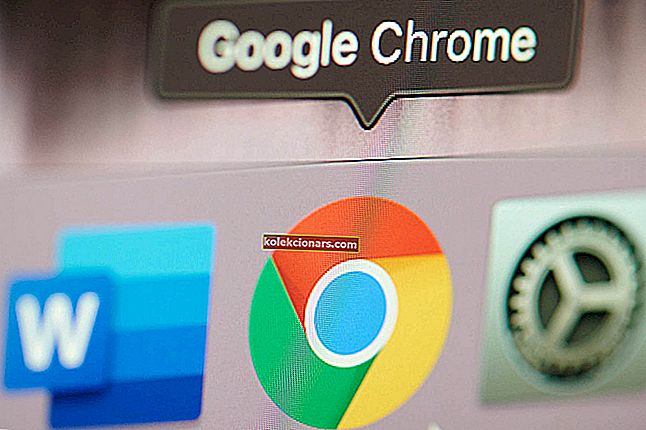- Daudzām OS ir dažādi plusi un mīnusi, un tāpēc daudzi lietotāji izvēlas dubultās sāknēšanas sistēmu.
- Tas nozīmē, ka zemāk esošais raksts jums precīzi iemācīs, kā divkāršot Windows 10.
- Lai iegūtu papildinformāciju par šīs apbrīnojamās OS izmantošanu, apmeklējiet mūsu specializēto sadaļu Windows 10.
- Patīk uzzināt jaunas un interesantas lietas? Apskatiet mūsu sadaļas Pamācības pamācības!

Jūs, iespējams, jau dzirdējāt, ka nav ieteicams instalēt Windows 10 kā galveno operētājsistēmu, taču, ja jūs patiešām vēlaties to izmantot, ir vairākas metodes, kas ļaus to izmantot kopā ar jūsu pašreizējo sistēmu. Un viena no šīm metodēm ir dual-boot.
Divējādas sāknēšanas veikšana nav sarežģīts uzdevums. Lai to veiksmīgi pabeigtu, jums jādara šādi:
- Samaziniet sistēmas nodalījumu, lai iegūtu pietiekami daudz vietas
- Lejupielādējiet Windows 10 ISO failu
- Instalējiet Windows 10 līdzās pašreizējai sistēmai
- Izvēlieties, kuru operētājsistēmu vēlaties sākt
Kā es varu dubultā palaist Windows 10 un citu OS?
Šis raksts palīdzēs jums veikt divkāršās sāknēšanas procesu. Lai iegūtu papildinformāciju par konkrētām operētājsistēmām, kuras izvēlaties apvienot datorā, skatiet arī šos rakstus:
- Dual Boot Windows 10 un Ubuntu - izpildiet tālāk sniegtos norādījumus. Tā kā operētājsistēmā Windows 10 ir iestatījumi, kas nav optimāli divkāršās sāknēšanas iestatījumiem, var rasties dažas problēmas. Šeit ir īpaša rokasgrāmata, lai novērstu Ubuntu Windows 10 dubulto sāknēšanu.
- dubultā sāknēšana Windows 10 un Linux - daudziem no viņiem bija problēmas ar šo. Ja esat iestrēdzis instalēt Linux operētājsistēmā Windows 10 dubultās sāknēšanas režīmā, noteikti pārbaudiet šo apmācību.
- dubultā sāknēšana Windows 7 un Windows 10 - jūs varat viegli dubultot Windows 7 vai jebkuru citu Windows versiju, un Windows 10 priekšskatījuma izveidošana, sekojot šai rokasgrāmatai.
- dubultā sāknēšana Windows 10 un Windows serveris - mūsu veltītajā rakstā varat redzēt labu piemēru, kā instalēt Windows Server 2012 R2 kā otro OS mašīnā. Tās pašas darbības attiecas arī uz Windows Server 2016 vai vecāku 2008 R2, kuras pamatā bija tas pats kodols kā Windows 7.
- dubultā sāknēšana Windows 10 un Endless OS - atrodiet rokasgrāmatu šajā rakstā.
Samaziniet sistēmas nodalījumu, lai iegūtu pietiekami daudz vietas
Pirmkārt, jums būs jāatbrīvo vieta Windows 10 cietajā diskā. Ja datorā ir divi dažādi cietie diski un viens no tiem ir tukšs, varat izlaist šo daļu. Bet jūs, iespējams, vēlēsities tajā pašā cietajā diskā instalēt Windows 10 kopā ar Windows 7 vai 8.
Pirms datorā instalējat citu operētājsistēmu, tai būs jāatbrīvo vieta. Ja jūsu mašīnā ir divi dažādi disku draiveri un viens no tiem ir tukšs, jums nekas nav jādara. Bet jūs, iespējams, vēlaties instalēt Windows 10 tajā pašā nodalījumā kā pašreizējā sistēma.
Lai atbrīvotu vietu jaunajai operētājsistēmai, jūs izmantosiet Disk Management Utility, kas ir iebūvēta Windows 7 vai 8 funkcija.
Lai palaistu Disk Management Utility, rīkojieties šādi:
- Nospiediet Windows atslēgu un R, pēc tam dialoglodziņā Palaist ierakstiet diskmgmt.msc
- nospiediet taustiņu Enter, lai to palaistu
- Atrodiet sistēmas nodalījumu, kas, iespējams, ir C:
- Ar peles labo pogu noklikšķiniet uz tā un izvēlieties Samazināt apjomu .

Šī funkcija atbrīvos nepieciešamo vietu, un jums ir labi instalēt jauno operētājsistēmu tajā pašā nodalījumā kā pašreizējā OS. Sistēmas prasības Windows 10 tehniskajā priekšskatījumā saka, ka jums būs nepieciešama vismaz 20 GB brīva vieta, tāpat kā Windows 8 vai Windows 8.1, taču jūs, iespējams, vēlēsities, lai jums būtu vairāk brīvas vietas.
Kad saraušanās ir pabeigta, varat lejupielādēt Windows 10 no Microsoft vietnes un turpināt procesu.

Tas var būt arī viens, izmantojot trešo pušu nodalījumu pārvaldniekus, kuri darbu var paveikt ātrāk, daudz drošāk, un jums arī nav nepieciešams tik daudz darbību.
Viens lielisks piemērs ir Aomei Partition Assistant Professional , rīks, kas ļauj ikvienam, kam ir angļu valodas pamatzināšanas, darīt visu, ko vēlas, ieskaitot saraušanos.
Vienkārši palaidiet programmu, atlasiet attiecīgo nodalījumu un pēc tam rīkjoslā atlasiet to, ko vēlaties ar to darīt.

AOMEI Partition Assistant Professional
Samaziniet sistēmas nodalījumu līdz lielumam, neapdraudot OS, izmantojot šo fantastisko nodalījumu pārvaldnieku! $ 49,95 Iegūstiet to tūlītNeaizmirstiet arī dublēt datus pirms jaunas operētājsistēmas instalēšanas. Lai gan tam nevajadzētu izdzēst nevienu no esošajiem failiem, jums katram gadījumam jāveic dublēšana.
Lejupielādējiet Windows 10 ISO failu

Pēc cietā diska sagatavošanas jaunās operētājsistēmas instalēšanai lejupielādējiet to no Microsoft vietnes. Lejupielādējiet Windows 10 ISO failu un vai nu ierakstiet to uz DVD, vai izveidojiet sāknējamu USB zibatmiņu.
Pēc tam atstājiet DVD vai USB zibatmiņu datorā un restartējiet to. Tam vajadzētu automātiski sākt instalēšanu, bet, ja tas nenotiek, mainiet BIOS sāknēšanas prioritāti.
Instalējiet Windows 10 līdzās pašreizējai sistēmai
Tagad parasti instalējiet Windows 10 tehnisko priekšskatījumu.
Atlasiet valodu un tastatūras izkārtojumu un pārejiet uz Instalēt tūlīt .
Pēc vienošanās par licences līgumu izvēlieties Pielāgots: Instalējiet tikai Windows (uzlabotas) , jo tā vēlamajā nodalījumā instalēs jauno Windows kopiju.
Ja izvēlaties opciju Jaunināt , tā pašreizējo operētājsistēmu jauninās uz Windows 10.

Kur jūs vēlaties instalēt Windows? parādīsies logs. Jūs pamanīsit opciju Nepiešķirtā telpa , šī ir vieta, kuru jūs iepriekš samazinājāt. Izvēlieties Nepiešķirtā telpa un Jauns , lai tukšajā vietā izveidotu jaunu nodalījumu.
Parādīsies lodziņš Izmērs, kurā tiks jautāts, cik liels ir jūsu jaunais nodalījums. Jums vajadzētu izmantot visu brīvo vietu (kas ir arī noklusējuma opcija) un vienkārši noklikšķiniet uz Lietot, lai izveidotu jaunu nodalījumu.

Pēc tam vienkārši izpildiet ekrānā redzamos norādījumus un pabeidziet instalēšanu.
Izvēlieties, kuru operētājsistēmu vēlaties sākt
Turpmāk jūs varēsiet izvēlēties, kuru sistēmu vēlaties izmantot savā datorā. Lai pārslēgtos starp Windows 7/8 / 8.1 un Windows 10, vienkārši restartējiet datoru un izvēlieties vēlreiz.

Pārejiet uz Mainīt noklusējuma operētājsistēmu vai Izvēlieties citas opcijas , lai izvēlētos, kuru operētājsistēmu vēlaties boot pēc noklusējuma, un cik daudz laika paies, līdz dators automātiski palaiž noklusējuma.

Abās sistēmas versijās tiek izmantota NTFS failu sistēma, tāpēc varēsiet ērti piekļūt failiem no abām operētājsistēmām.
Informējiet mūs, vai šī rokasgrāmata bija noderīga, atstājot mums atsauksmes zemāk esošajā komentāru sadaļā.
Redaktora piezīme: šī ziņa sākotnēji tika publicēta 2018. gada oktobrī, un kopš tā laika tā ir atjaunota un atjaunināta 2020. gada septembrī, lai nodrošinātu svaigumu, precizitāti un vispusību.